Impedire a un mouse o dispositivo USB di riattivare Windows dalla modalità di sospensione
Una delle migliori funzionalità di gestione dell'alimentazione di Windows è la modalità di sospensione, un modo conveniente per risparmiare energia e ridurre l'usura dell'hardware del PC mentre non viene utilizzato. Normalmente, il mouse e la tastiera sono impostati di default per riattivare Windows dalla modalità di sospensione.
Questo non è un problema per la maggior parte delle persone, ma può essere problematico per alcune persone con un mouse molto sensibile. Anche le leggere vibrazioni possono causare il risveglio di Windows dal sonno. Fortunatamente, puoi disattivare facilmente il mouse o qualsiasi altro dispositivo USB dal risveglio di Windows.
In questo articolo, ti mostrerò come modificare le impostazioni di alimentazione del tuo mouse o dispositivo USB in modo che non interferisca con il sonno di Windows. Per me, uso la mia tastiera per riattivare il computer, quindi non devo preoccuparmi di premere il pulsante di accensione.
Arresta il mouse da Waking PC
Per iniziare, vai al Pannello di controllo e fai clic su Mouse . Se ti trovi in visualizzazione categorie, fai clic su Hardware e suoni, quindi fai clic su Mouse in Dispositivi e Stampanti . 
Nella finestra Proprietà mouse, fare clic sulla scheda Hardware e selezionare il mouse dall'elenco dei dispositivi. Normalmente, ci sarà un solo mouse elencato qui, ma ciò dipenderà dall'hardware che hai collegato al tuo computer. Quando hai selezionato il mouse dall'elenco, fai clic sul pulsante Proprietà .
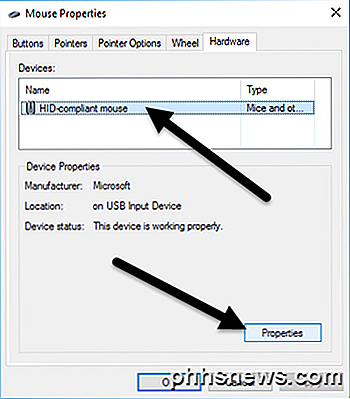
Nella seconda finestra Proprietà del tuo mouse, fai clic sul pulsante Cambia impostazioni nella scheda Generale .
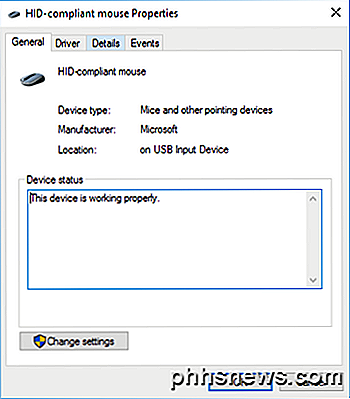
Infine, fai clic sulla scheda Risparmio energia e deseleziona la casella Consenti al dispositivo di riattivare il computer . Fare clic sul pulsante OK e fare clic su OK anche su tutte le altre finestre aperte. D'ora in poi, non è possibile riattivare Windows dalla modalità di sospensione facendo clic sul pulsante del mouse o spostando il mouse.
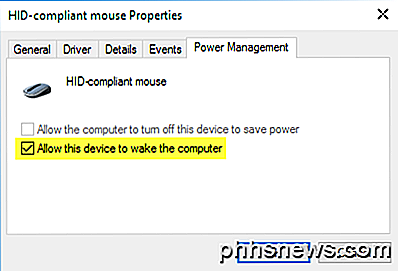
Alcuni topi di fascia alta, come i mouse da gioco, hanno alti tassi di polling e DPI elevato, il che significa che anche il più piccolo dei movimenti verrà rilevato e farà risvegliare il computer. La correzione di questa impostazione impedirà che ciò accada. Si noti che è anche possibile accedere a questa impostazione facendo clic su Start e quindi digitando Gestione periferiche .
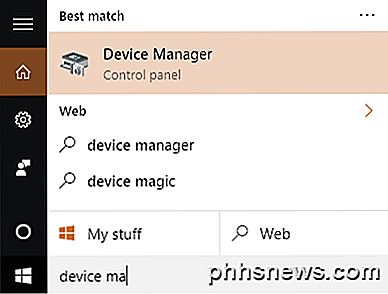
Espandi Topi e altri dispositivi di puntamento, quindi fai clic con il pulsante destro del mouse e scegli Proprietà .
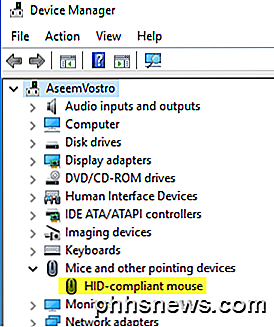
Questo ti porterà alla stessa finestra di dialogo con la scheda Risparmio energia come mostrato sopra. Per impedire ad altri dispositivi USB di riattivare il tuo computer, fai semplicemente clic con il pulsante destro del mouse su di essi, scegli Proprietà e vai alla scheda di alimentazione. Ad esempio, è anche possibile impedire alla tastiera di riattivare il computer o la scheda di rete.
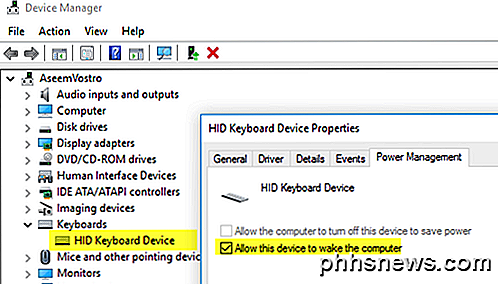
Se hai una tastiera / mouse wireless e c'è un trasmettitore USB collegato al tuo computer, dovrai anche disabilitare questa opzione per quel dispositivo. Dovrebbe apparire sotto Tastiere . Se nient'altro che il dispositivo HID Keyboard si presenta, basta disabilitarlo anche per quello.
Scheda Risparmio energia mancante
In alcuni casi, potresti non visualizzare una scheda Risparmio energia per alcuni o tutti i tuoi dispositivi USB. Inoltre, a volte la casella Consenti al dispositivo di riattivare il computer è disattivata e non è possibile selezionare o deselezionare.
Se manca la scheda Risparmio energia o la casella è disattivata, è necessario accedere al BIOS del computer e assicurarsi che supporti la riattivazione tramite USB. Solitamente è possibile stabilire se è disponibile un'opzione per abilitare il supporto USB Wake o abilitare uno stato di sospensione superiore a S1 (normalmente S3). L'opzione nel BIOS può essere chiamata ACPI Suspend Type .
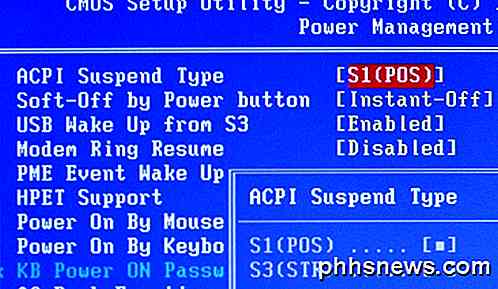
Potresti anche vedere alcune opzioni in Wake Up Event Setup relative al ripristino da S3 / S4 / S5 via mouse / tastiera / dispositivo USB. Assicurati che siano tutti abilitati.

Se hai altri problemi di sospensione, assicurati di controllare il mio post sulla risoluzione dei problemi di Windows che non vanno a dormire. Se hai qualche domanda, sentiti libero di postare un commento. Godere!

Come configurare e utilizzare Apple Pay su Apple Watch
Grazie alla proliferazione di terminali compatibili con Apple Pay spuntati dai rivenditori ovunque, è più facile che mai pagare i tuoi acquisti con Apple Pagare. Mentre molte persone capiscono che possono usare il loro iPhone, puoi anche usare il tuo Apple Watch per un vero disagio da polso. Continua a leggere mentre ti mostriamo come configurarlo.

Come ottenere gli ultimi driver NVIDIA, AMD o Intel Graphics su Ubuntu
Più giochi supportano Linux che mai, grazie a Steam per Linux. Ma, come su Windows, molti di questi giochi richiedono i driver grafici più recenti per prestazioni ottimali e il minor numero di errori. Le ultime versioni di Ubuntu possono includere driver più recenti, ma non necessariamente quelli più recenti.



